Heb je foto’s die je wel wil bewaren, maar die niet in de fotobibliotheek te zien moeten zijn? Je kunt ervoor kiezen om ze te verbergen, in dit artikel leggen we uit hoe.
Lees verder na de advertentie.
Steun iPhoned
Je gebruikt een adblocker. Dat vinden we jammer, want advertenties hebben we nodig om onze artikelen gratis aan te bieden. Steun iPhoned door ons aan je whitelist toe te voegen. Alvast bedankt!
iPhone foto’s verbergen: zo doe je dat
De Foto’s-app is een handige verzamelplek voor al je foto’s op de iPhone. Maar misschien staan er plaatjes tussen die het overzicht vertroebelen, of plaatjes waarvan je niet wilt dat ze opduiken als je iemand anders jouw foto’s laat zien. Wat je reden dan ook is, het is mogelijk om deze afbeeldingen te verbergen. Ze blijven dan wel op je iPhone staan, maar je ziet ze niet meer in het algemene overzicht van de Foto’s-app. Zo kun je je iPhone foto’s verbergen in 5 stappen:
- Open de Foto’s-app;
- Tik rechtsboven op ‘Selecteer’ en kies de foto’s die je wilt verbergen;
- Kies de deelknop linksonder in beeld;
- Tik in de onderste rij icoontjes op ‘Verberg’;
- Geef goedkeuring om te verbergen en ze zijn weg.
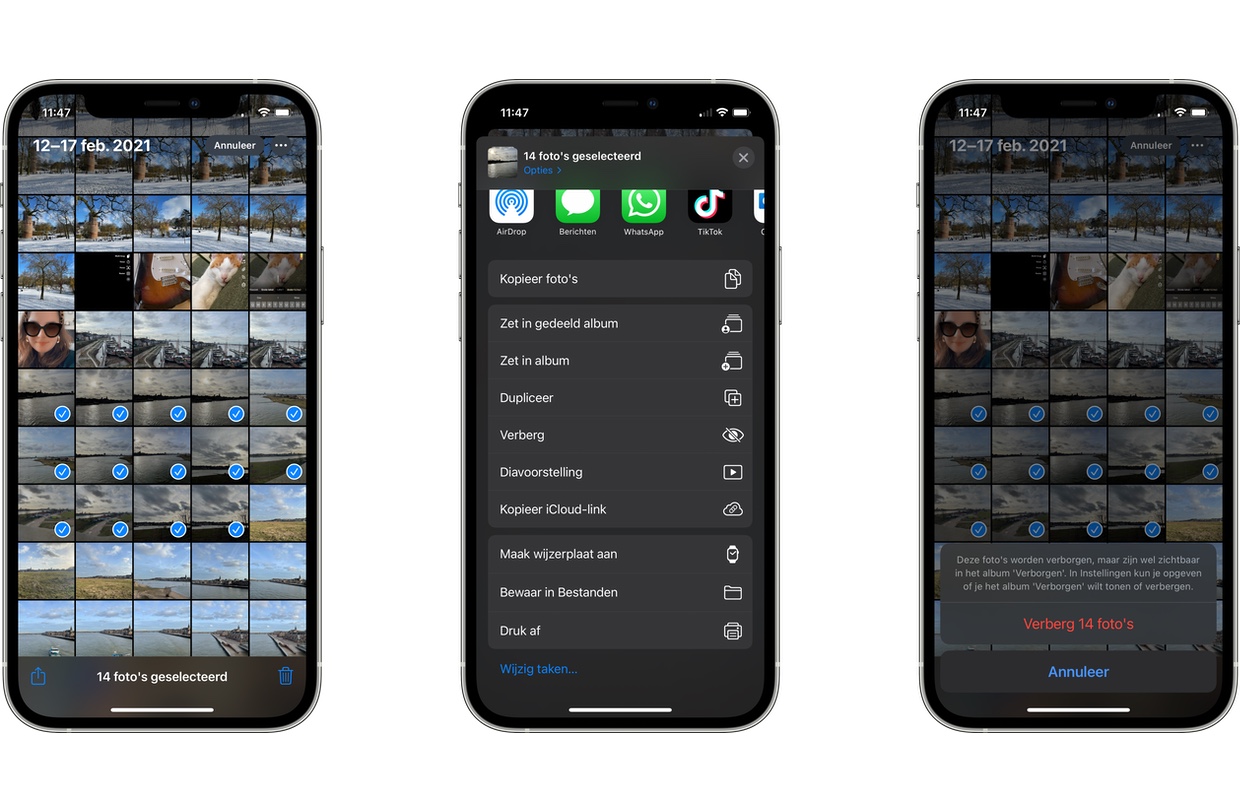
Als je een foto verbergt, dan zal hij niet meer te zien zijn in ‘Momenten’, ‘Sets’ en ‘Jaren’. Het plaatje is dan nog wel terug te vinden in ‘Albums’. Hij komt dan in een mapje te staan dat ‘Verborgen’ heet. Die map krijgt geen preview van de foto’s die erin staan, zoals andere mapjes dat wel hebben.
Verborgen foto’s ongedaan maken
Wil je foto’s die je hebt verborgen weer terugzetten naar de algemene Foto’s-map, bijvoorbeeld omdat je per ongeluk iets hebt aangetikt, dan kan dat. Daarvoor volg je deze stappen:
- Open de Foto’s-app;
- Ga naar ‘Albums’ (onder in beeld);
- Kies het mapje ‘Verborgen’;
- Tik op ‘Selecteer’ en vink de foto’s aan die je terug wilt zetten;
- Tik op de deelknop en kies ‘Hef verbergen op’.
Steun iPhoned
Je gebruikt een adblocker. Dat vinden we jammer, want advertenties hebben we nodig om onze artikelen gratis aan te bieden. Steun iPhoned door ons aan je whitelist toe te voegen. Alvast bedankt!
3 apps om iPhone foto’s achter slot en grendel te plaatsen
Met de iOS-functie kun je iPhone foto’s verbergen, maar ze blijven altijd nog toegankelijk. Wil je foto’s liever helemaal achter slot en grendel plaatsen? Onderstaande apps helpen je daarbij. Ook hiermee blijven je foto’s op je iPhone staan, maar zijn ze niet zichtbaar in een album en alleen toegankelijk met een toegangscode of Touch ID.
1. Keepsafe Secret Photo Vault
De albumkluis-app van KeepSafe biedt meerdere manieren om je foto’s te beveiligen, zoals een pincode of patroon. Daarnaast is het mogelijk om kopieën van bijvoorbeeld je rijbewijs en paspoort te bewaren.
Wil je bepaalde albums extra beveiligen, kun je hier in KeepSafe een eigen pincode aan koppelen. Ook is het mogelijk om vanuit de app foto’s te maken. Deze worden dan rechtstreeks in de app opgeslagen.
Secret Photo Vault - Keepsafe
KeepSafe Software, Inc
2. Photo Vault
Photo Vault laat je niet alleen foto’s achter een wachtwoord plaatsen, maar biedt ook bewerkingstools en filters. Daarnaast ondersteunt de app gif-bestanden en blijven Live-foto’s intact.
Je plaatjes worden gecodeerd opgeslagen in een privécloud. Wanneer je foto’s importeert vanuit je openbare bibliotheek, kun je instellen dat ze daar automatisch worden verwijderd zodra ze in Photo Vault staan.
Lock Pictures Wachtwoord App
Shanghai Cuntu Technology Co., Ltd.
3. Safe Lock
Met de Safe Lock-app is het ook mogelijk om foto’s te importeren vanuit e-mail of een clouddienst zoals iCloud, Google Drive of Dropbox. Zodra je de app sluit, gaat het slot weer op je foto’s, maar je kan simpelweg ook je iPhone schudden of omdraaien om je foto’s snel te vergrendelen.
Safe Lock biedt bovendien de mogelijkheid om albums apart te beveiligen, en een camerafunctie zodat je de app niet per se hoeft te verlaten om een nieuw plaatje te schieten. Hiervoor moet je alleen wel een betaald abonnement in de app afsluiten.
Photo Vault: safe lock album
Katerina Akhlebinina
Meer iPhone foto tips:
Wil je meer weten over foto’s op je iPhone? Op iPhoned lees je allerlei handige tips. Zo leggen we uit hoe Apple ProRaw werkt en geven we antwoord op 5 vragen over dit nieuwe fotoformaat van de iPhone 12. Ook geven we je 7 handige tips om alles uit je iPhone 12 (Pro)-camera te halen.
Steun iPhoned
Je gebruikt een adblocker. Dat vinden we jammer, want advertenties hebben we nodig om onze artikelen gratis aan te bieden. Steun iPhoned door ons aan je whitelist toe te voegen. Alvast bedankt!